
 The universal remote control unit can???t be programmed to control a TV with other brand. It has been preset to control this TV set, and this preset is unchangeable.
The universal remote control unit can???t be programmed to control a TV with other brand. It has been preset to control this TV set, and this preset is unchangeable.
To control VCR or DVD, Cable or Satellite Receivers, Amplifier or Tuner, and Auxiliary devices, follow these steps. Before proceeding, find the codes for the devices you want to program in [Manufacturer's Codes] and write them down or highlight them.
 To program a DVD Player, portable DVD player, or mobile DVD player, use the DVD key.
To program a DVD Player, portable DVD player, or mobile DVD player, use the DVD key.
1.Turn on the device (for example, DVD player) and, if needed, load media (for example, a DVD).
2.Press a device key (VCR/DVD, CBL/ SAT, or AUX).
3.Press and hold SET until the red LED blinks twice; then release.
4.Enter the first five-digit code for your device. The LED blinks once as each digit is entered. If the code is correct, the LED blinks twice.

 If the LED does not blink twice, repeat steps 2 to 4 and try entering the code again.
If the LED does not blink twice, repeat steps 2 to 4 and try entering the code again.
5.Aim the remote at the device and press Power. The device should turn off. If it does not, repeat steps 3 to 5, trying each code for your brand until you find one that works. If you cannot find a code that works, see ???Searching for Your Code???.
6.Repeat steps 1 to 5 for the other devices you want to control. For future reference, write down each working device code below:
AUX Code: CBL Code: CD Code:
DVD Code: SAT Code: TNR Code: VCR Code:
7.Press SET to save and exit
If your device does not respond to the remote after trying all codes listed for your brand, or if your brand is not listed, try searching for your code:
1.Press a device key once.
2.Press and hold SET until the red LED blinks twice; then release.
3.Enter 9-9-1, then the device group number (0= Cable, 1= TV, 2= VCR, 3= Audio). The LED blinks twice.
4.Aim the remote at the device and press Power. The remote sends IR codes from its library to the selected device, starting with the most popular code first. If the device responds, go to step 7.
5.If the device does not respond, press CH+. The remote will try the next code. Continue until the device responds.
 Press CH- to try the previous code.
Press CH- to try the previous code.
6.To search for other device codes, repeat steps 1 to 5.
7.Press SET to save and exit.
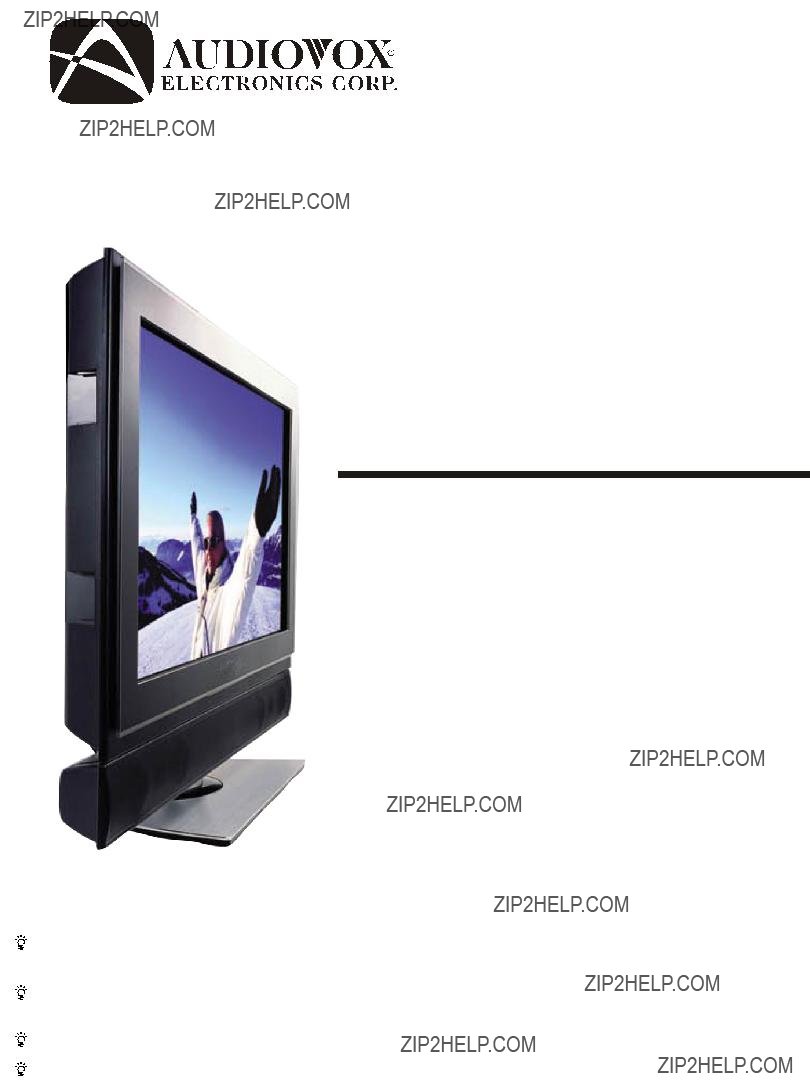



 Grounding conductors (NEC Section
Grounding conductors (NEC Section 













 Disconnect all power sources before making any connections.
Disconnect all power sources before making any connections. Be sure to choose [Antenna] before you start Auto Program. See chapter [Getting Start] for details.
Be sure to choose [Antenna] before you start Auto Program. See chapter [Getting Start] for details. Be sure to choose [Cable] before you start Auto Program. See chapter [Getting Start] for details.
Be sure to choose [Cable] before you start Auto Program. See chapter [Getting Start] for details.

 Be sure to choose [Cable] before you start Auto Program. See chapter [Getting Start] for details.
Be sure to choose [Cable] before you start Auto Program. See chapter [Getting Start] for details.

 If your
If your 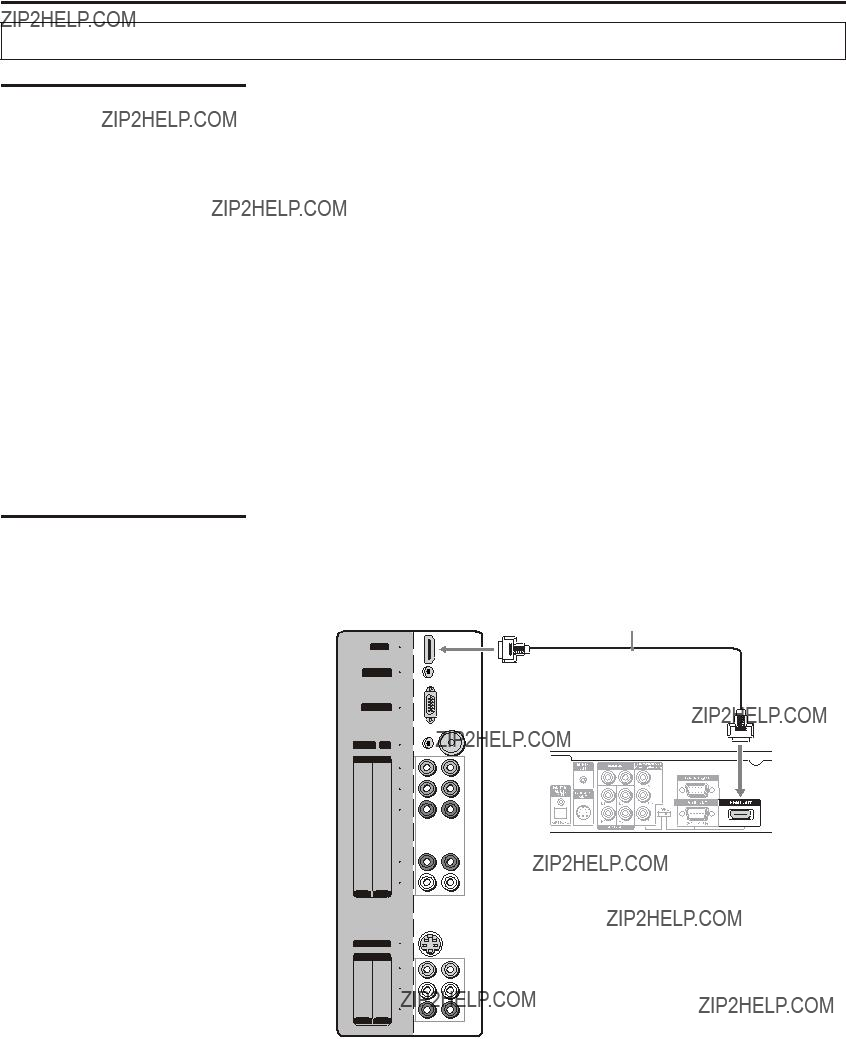

 The HDMI jack provides both video and audio signals, so it is not necessary to connect the audio cable.
The HDMI jack provides both video and audio signals, so it is not necessary to connect the audio cable.

 The Digital Audio OUT jack is available only when a digital TV channel is received.
The Digital Audio OUT jack is available only when a digital TV channel is received.

 The
The 
 Only analog TV programs, AV1and AV2 input sources can be output through the AV output jacks.
Only analog TV programs, AV1and AV2 input sources can be output through the AV output jacks.

 The YPbPr jacks on your DVD player are sometimes labeled YCbCr, or Y,
The YPbPr jacks on your DVD player are sometimes labeled YCbCr, or Y, 
 If your DVD player is not equipped with
If your DVD player is not equipped with 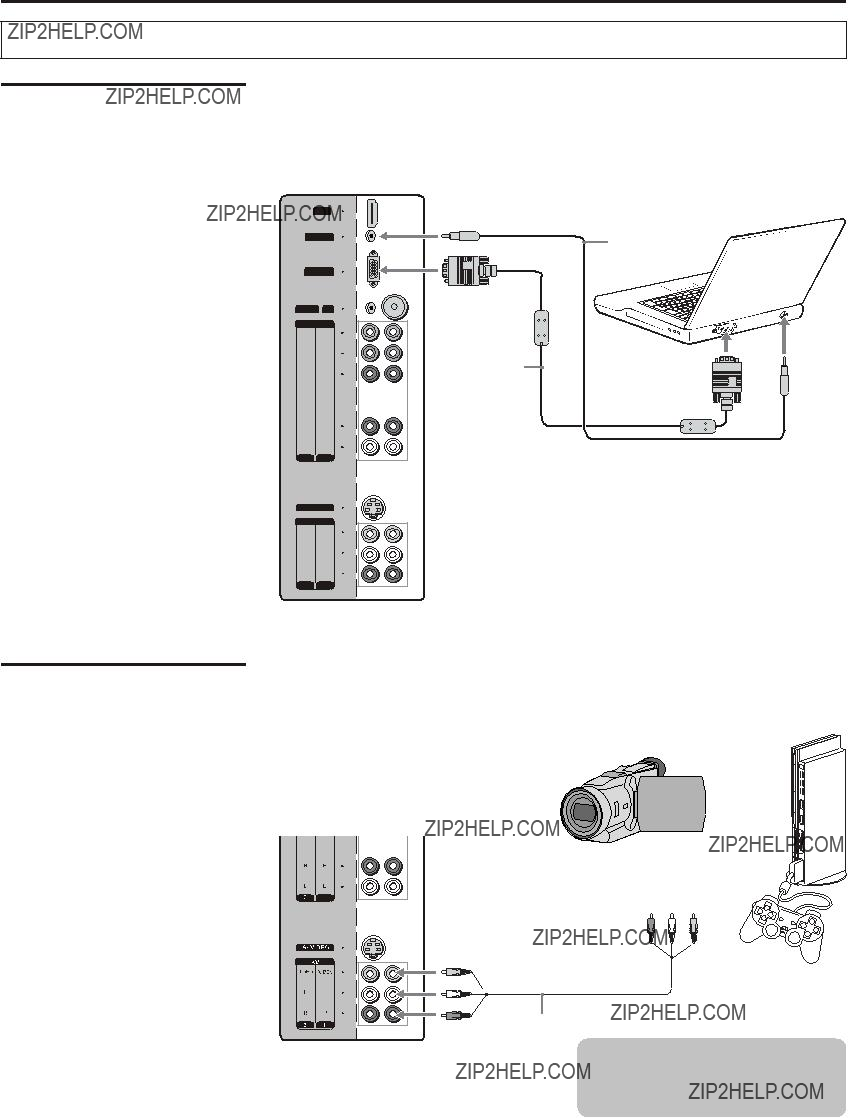


 Only analog TV programs, AV1and AV2 input sources can be output through the AV output jacks.
Only analog TV programs, AV1and AV2 input sources can be output through the AV output jacks. If your headphones do not match the jack, use a suitable plug adaptor.
If your headphones do not match the jack, use a suitable plug adaptor.
 and
and  on the batteries to the diagram inside the battery compartment.
on the batteries to the diagram inside the battery compartment.
 6
6


 on the remote control to turn on your TV set.
on the remote control to turn on your TV set. GO BACK
GO BACK
 Alaska (US)
Alaska (US) Hawaii (US)
Hawaii (US) Pacific (US, CAN)
Pacific (US, CAN) Mountain (US, CAN)
Mountain (US, CAN)

 Central (US, CAN)
Central (US, CAN) 


 Eastern (US, CAN)
Eastern (US, CAN)


 Yes
Yes No
No GO BACK
GO BACK
 Antenna
Antenna Cable
Cable GO BACK
GO BACK
 Guide
Guide
 on the TV or press
on the TV or press  on the remote control.
on the remote control.
 The TV will still consume some power as long as the AC power cord is still inserted into the wall outlet.
The TV will still consume some power as long as the AC power cord is still inserted into the wall outlet.
 If you are not going to use this TV for a long period of time, be sure to remove the AC power cord from the power outlet.
If you are not going to use this TV for a long period of time, be sure to remove the AC power cord from the power outlet. on the remote control
on the remote control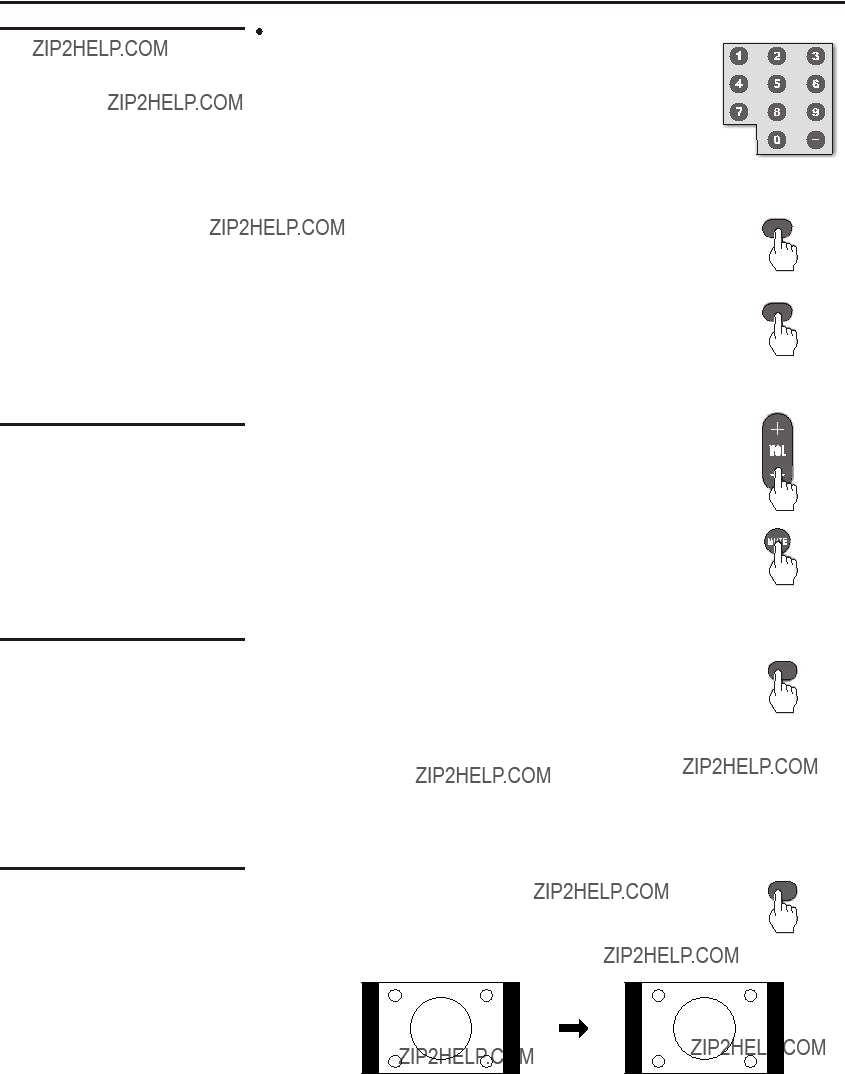

 If you enter channel number with
If you enter channel number with 
 The TV automatically cancel FREEZE and return to normal viewing in about a minute.
The TV automatically cancel FREEZE and return to normal viewing in about a minute.
 The zoom mode options may differ from different formats of
The zoom mode options may differ from different formats of
 When you choose
When you choose 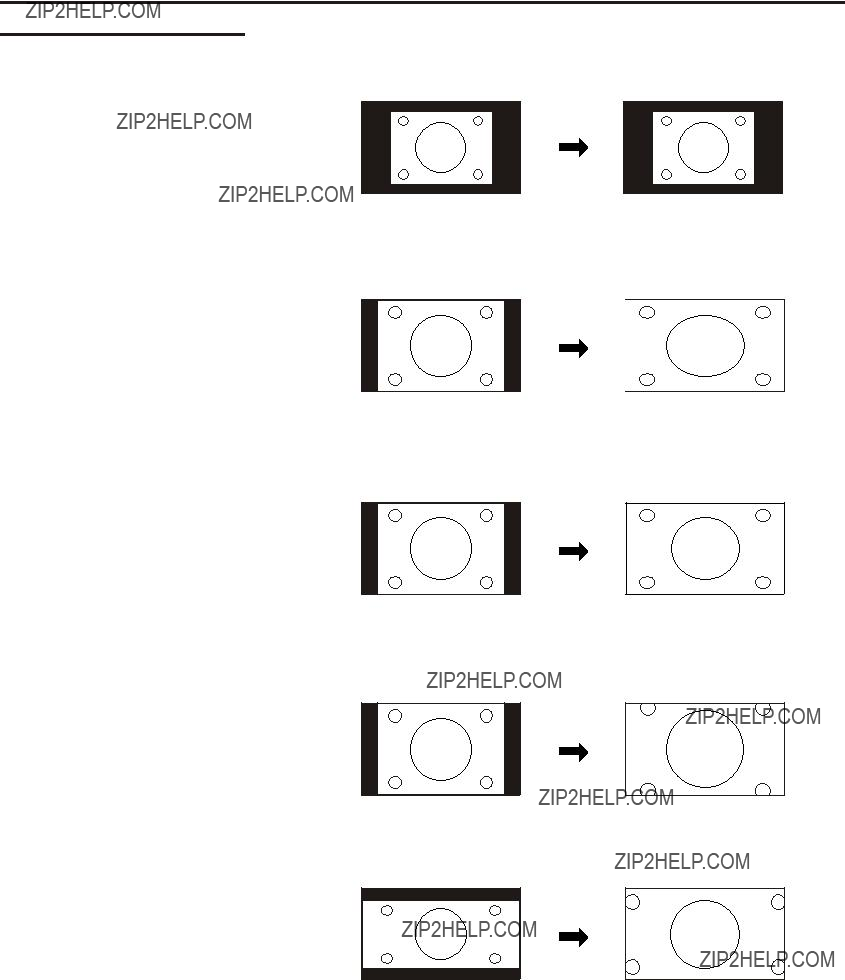

 Guide
Guide To quickly change the aspect ratio,
To quickly change the aspect ratio, 

 The [Screen Settings] window can't be accessed unless the TV works in
The [Screen Settings] window can't be accessed unless the TV works in 
 In Component mode, the [Auto Sync] item is unavailable.
In Component mode, the [Auto Sync] item is unavailable.
 In Component mode, when the unit receives 480i signal, the [Vertical] item is ineffective unless its value is larger than 0. Please do not adjust the [Vertical] item to a negative value.
In Component mode, when the unit receives 480i signal, the [Vertical] item is ineffective unless its value is larger than 0. Please do not adjust the [Vertical] item to a negative value.




 Date & Time
Date & Time
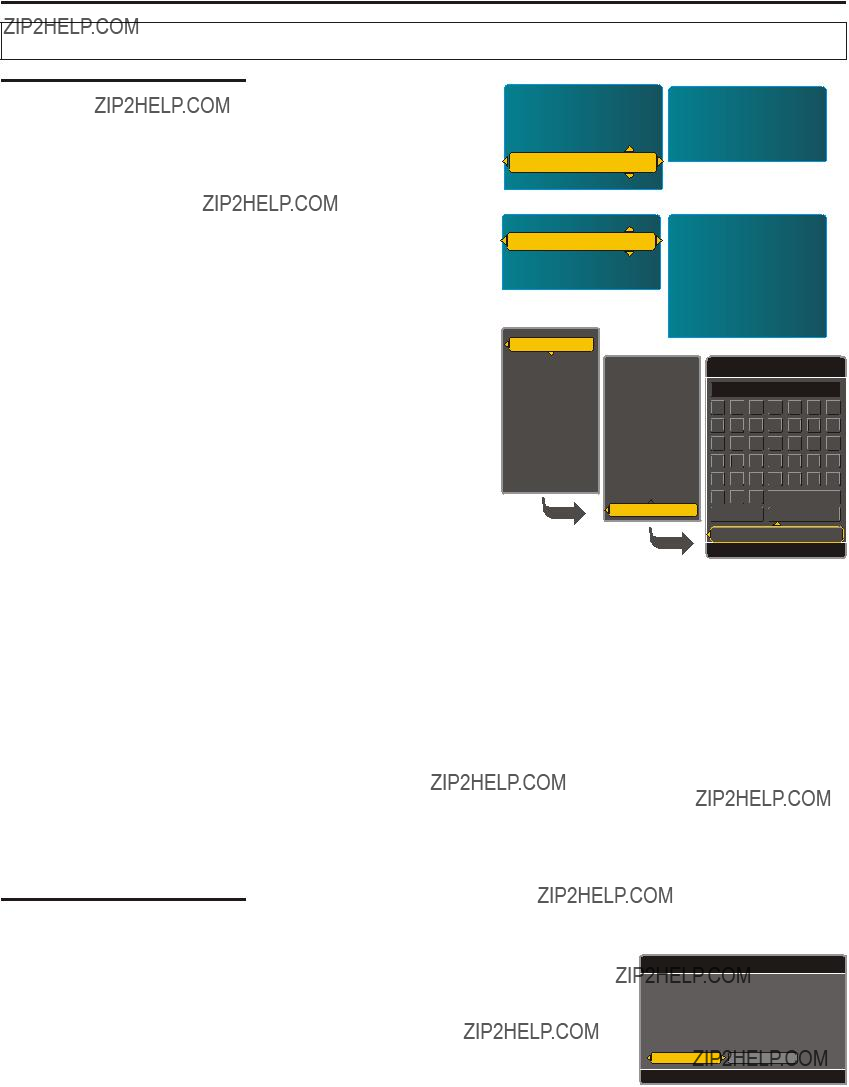

 or
or  button.
button. Picture
Picture Audio
Audio Settings
Settings Channels
Channels Locks
Locks Guide
Guide Settings
Settings Channels
Channels Locks
Locks Guide
Guide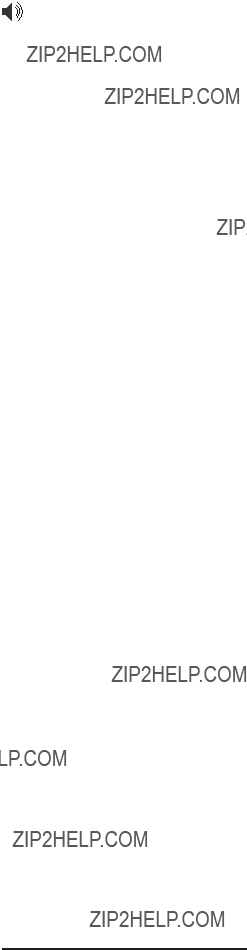




 The universal remote control unit can???t be programmed to control a TV with other brand. It has been preset to control this TV set, and this preset is unchangeable.
The universal remote control unit can???t be programmed to control a TV with other brand. It has been preset to control this TV set, and this preset is unchangeable. To program a DVD Player, portable DVD player, or mobile DVD player, use the
To program a DVD Player, portable DVD player, or mobile DVD player, use the 
 If the LED does not blink twice, repeat steps 2 to 4 and try entering the code again.
If the LED does not blink twice, repeat steps 2 to 4 and try entering the code again. Press
Press 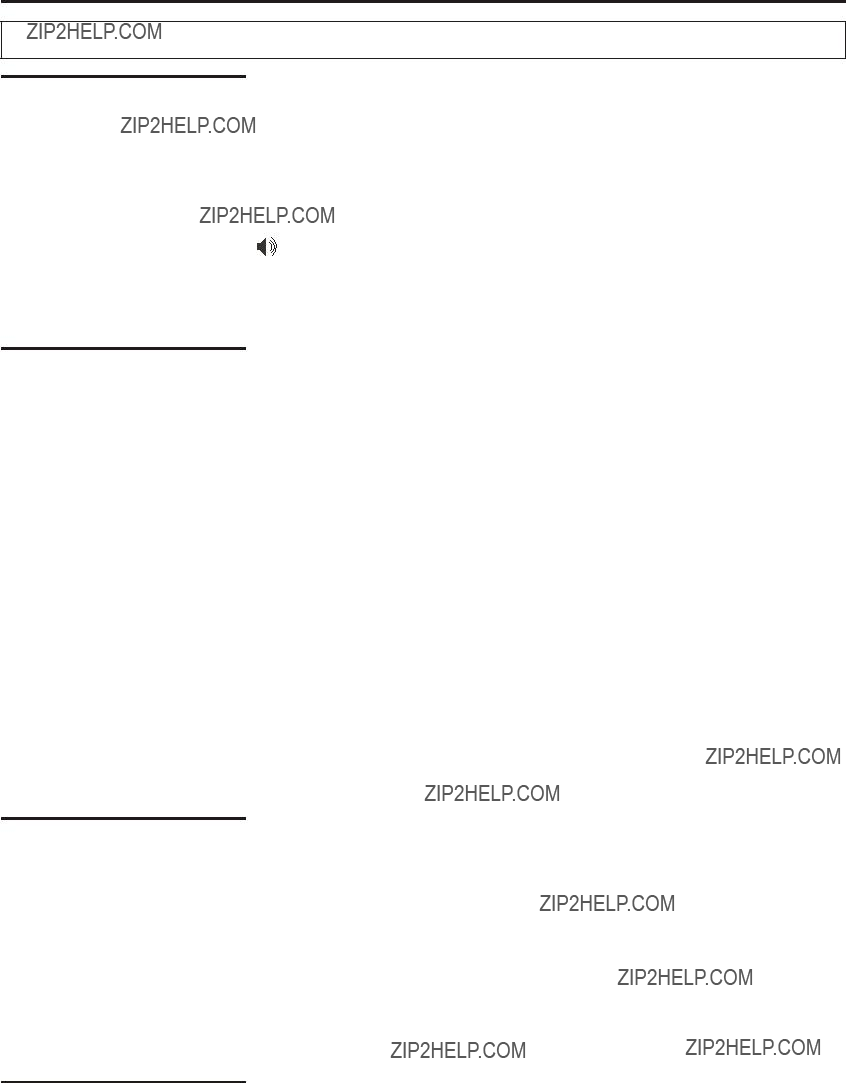
















 toute source de chaleur, telle qu'un
toute source de chaleur, telle qu'un 

 radiateur, une bouche de chauffage, un
radiateur, une bouche de chauffage, un 
 po??le ou tout autre appareil (y compris les amplificateurs) qui d??gage de la chaleur.
po??le ou tout autre appareil (y compris les amplificateurs) qui d??gage de la chaleur.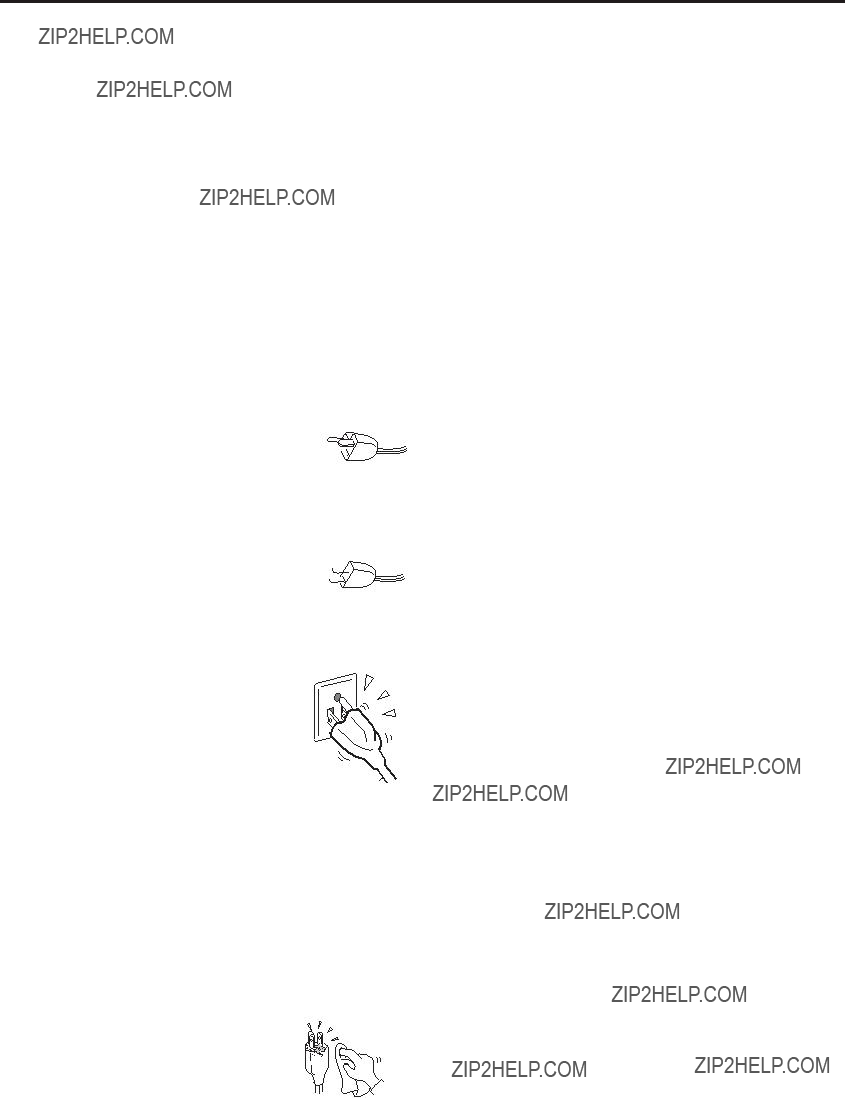

 Il s'agit d'une mesure de s??curit??. Si la fiche ne peut
Il s'agit d'une mesure de s??curit??. Si la fiche ne peut  pas ??tre ins??r??e compl??tement dans la prise, essayez
pas ??tre ins??r??e compl??tement dans la prise, essayez




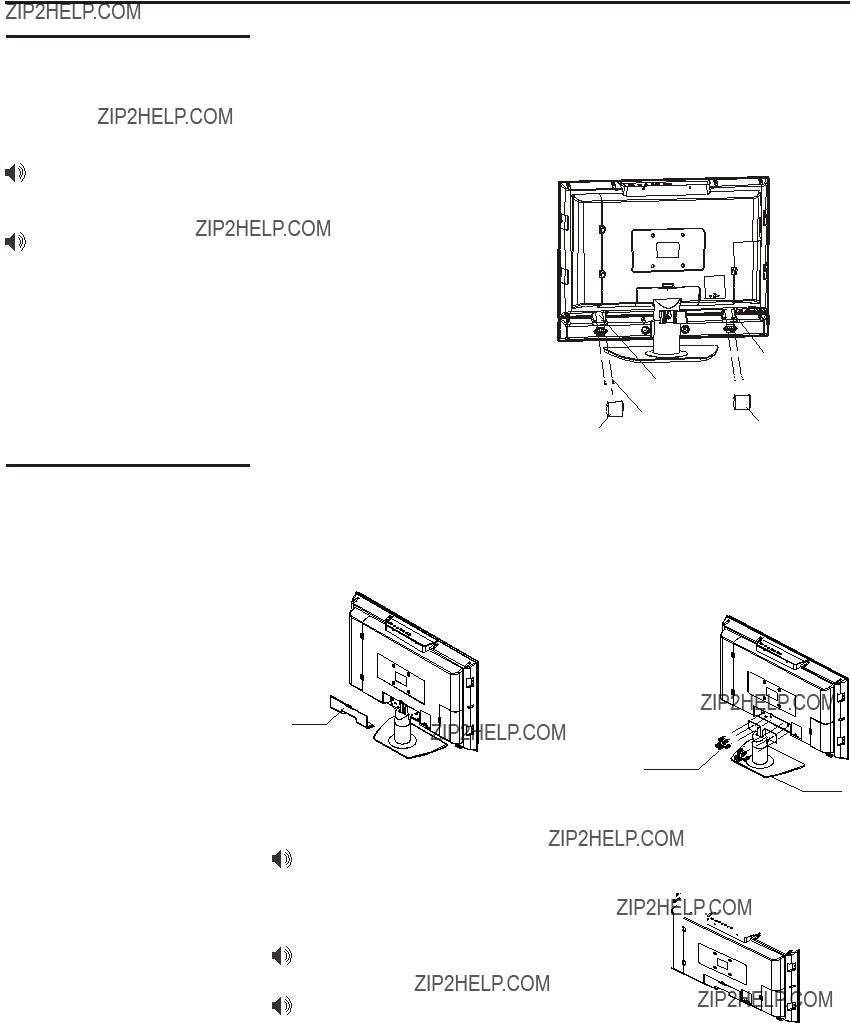


 Vis
Vis








 D??branchez toutes les sources d'alimentation avant de proc??der aux raccordements.
D??branchez toutes les sources d'alimentation avant de proc??der aux raccordements. Veillez ?? choisir [Antenne] avant de d??marrer la programmation automatique.
Veillez ?? choisir [Antenne] avant de d??marrer la programmation automatique. Veillez ?? choisir [C??ble] avant de d??marrer la programmation automatique.
Veillez ?? choisir [C??ble] avant de d??marrer la programmation automatique.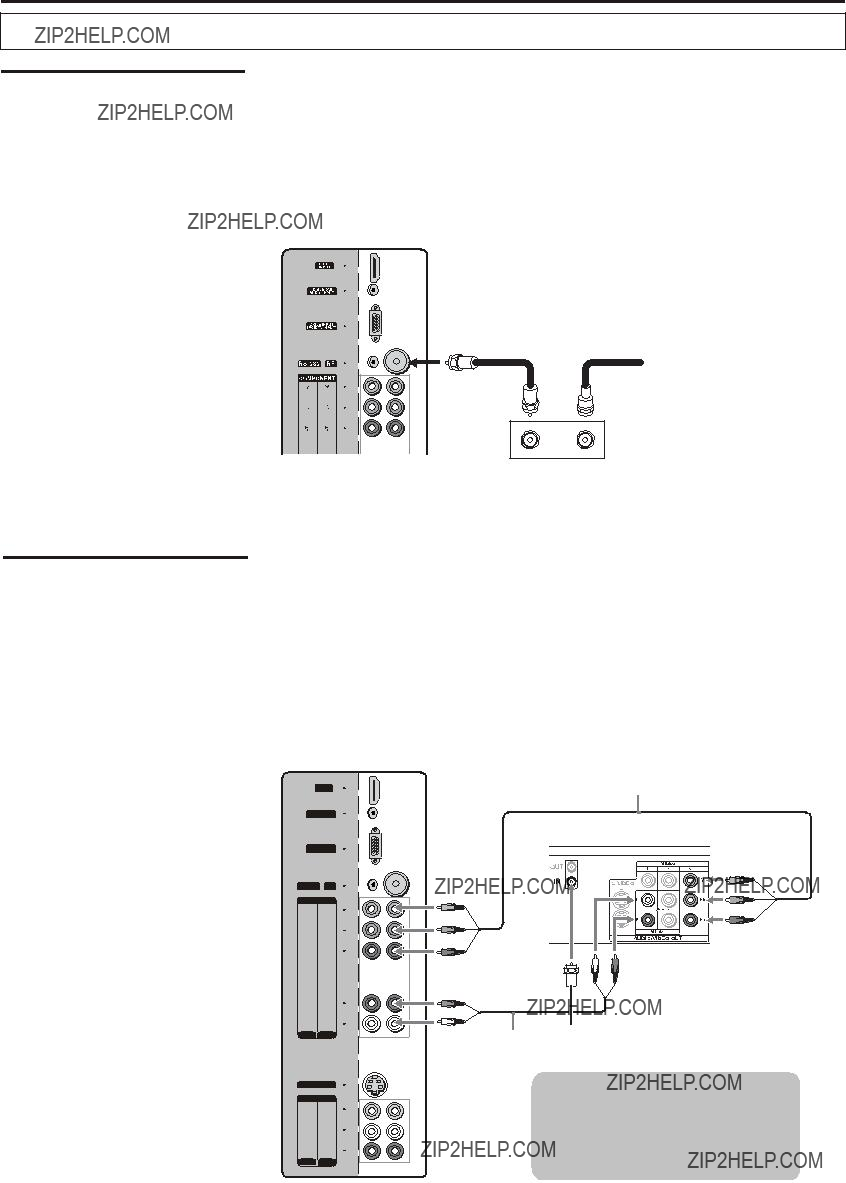

 Veillez ?? choisir [C??ble] avant de d??marrer La programmation automatique. Consultez le chapitre [D??marrage] pour des d??tails.
Veillez ?? choisir [C??ble] avant de d??marrer La programmation automatique. Consultez le chapitre [D??marrage] pour des d??tails.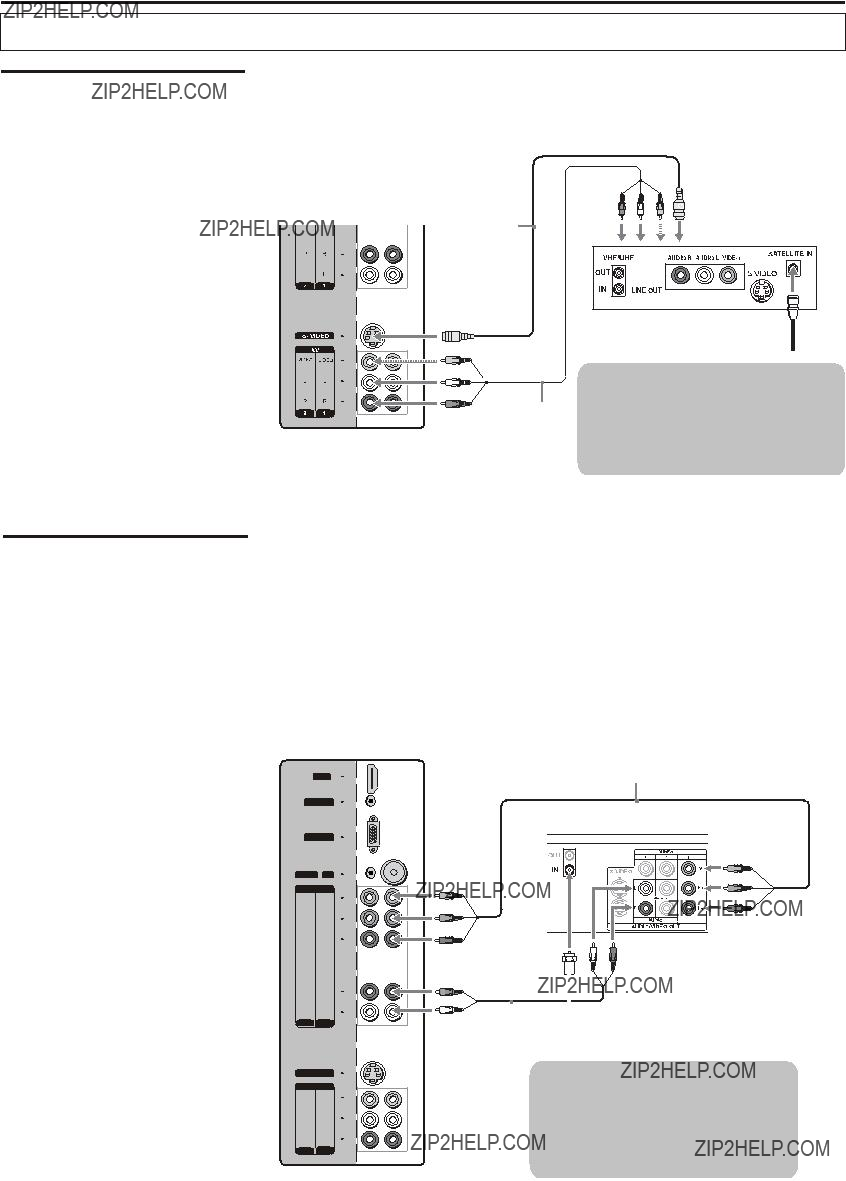

 Si votre r??cepteur satellite n'est pas pr??vu de
Si votre r??cepteur satellite n'est pas pr??vu de 

 Il n'est pas n??cessaire de connecter le c??ble audio, car la prise HDMI assure des signaux vid??o et audio.
Il n'est pas n??cessaire de connecter le c??ble audio, car la prise HDMI assure des signaux vid??o et audio.


 La prise de sortie audio num??rique n'est disponible que lors de la r??ception d'une cha??ne num??rique.
La prise de sortie audio num??rique n'est disponible que lors de la r??ception d'une cha??ne num??rique.

 La borne
La borne 
 Uniquement des programmes de t??l??vision analogiques, des sources d'entr??e AV1 et AV2 peuvent sortir par les prises de sortie AV.
Uniquement des programmes de t??l??vision analogiques, des sources d'entr??e AV1 et AV2 peuvent sortir par les prises de sortie AV.

 Les prises YPbPr de votre DVD sont parfois mentionn??es comme YCbCr, ou Y,
Les prises YPbPr de votre DVD sont parfois mentionn??es comme YCbCr, ou Y, 
 Si votre lecteur DVD n'est pas muni de
Si votre lecteur DVD n'est pas muni de 
 C??ble audio
C??ble audio 
 Si les casques et la prise ne sont pas compatibles, utilisez un adaptateur appropri??.
Si les casques et la prise ne sont pas compatibles, utilisez un adaptateur appropri??.

 ) situ??es ?? l'int??rieur du compartiment.
) situ??es ?? l'int??rieur du compartiment.
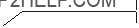 6
6

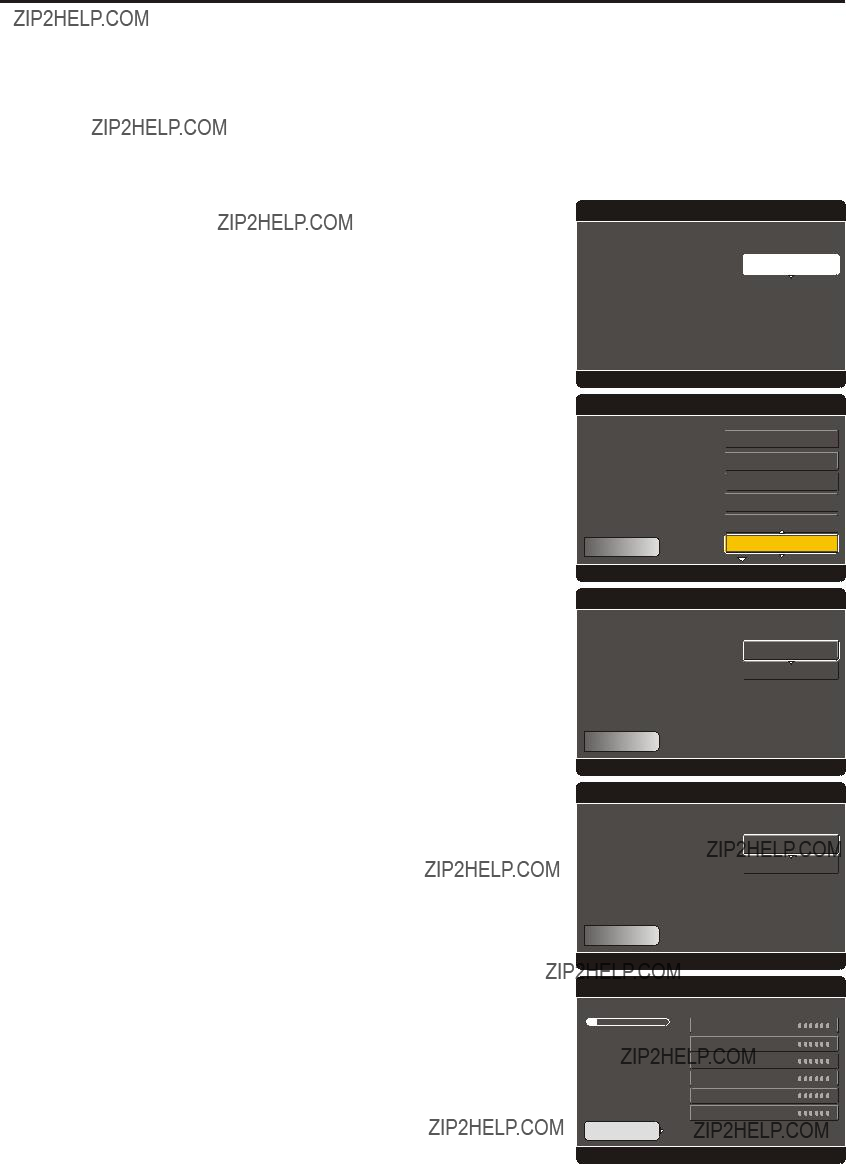
 sur la t??l??commande pour allumer le t??l??viseur.
sur la t??l??commande pour allumer le t??l??viseur. GO BACK
GO BACK
 Alaska (US)
Alaska (US) Hawaii (US)
Hawaii (US) Pacific (US, CAN)
Pacific (US, CAN) Mountain (US, CAN)
Mountain (US, CAN)

 Central (US, CAN)
Central (US, CAN) 


 Eastern (US, CAN)
Eastern (US, CAN)


 Yes
Yes No
No GO BACK
GO BACK
 Antenna
Antenna Cable
Cable GO BACK
GO BACK
 ou
ou  .
. Picture
Picture Audio
Audio Settings
Settings Channels
Channels Locks
Locks Guide
Guide



 sur la t??l??commande ou le bouton
sur la t??l??commande ou le bouton  N'essayez jamais de d??placer le t??l??viseur que si le c??ble d ' a l i m e n t a t i o n C A e s t d??branch??.
N'essayez jamais de d??placer le t??l??viseur que si le c??ble d ' a l i m e n t a t i o n C A e s t d??branch??. sur la t??l??commande ou le bouton
sur la t??l??commande ou le bouton  sur le t??l??viseur.
sur le t??l??viseur.
 Le t??l??viseur consommera d'??nergie lorsque le c??ble CA est ins??r?? dans la prise murale.
Le t??l??viseur consommera d'??nergie lorsque le c??ble CA est ins??r?? dans la prise murale.
 Si vous n'utilisez pas le t??l??viseur pendant une longue p??riode, d??branchez le c??ble CA de la prise murale.
Si vous n'utilisez pas le t??l??viseur pendant une longue p??riode, d??branchez le c??ble CA de la prise murale. de retour en arri??re sur la t??l??commande
de retour en arri??re sur la t??l??commande

 La fonction d'arr??t sur image sera annul??e automatiquement et le t??l??viseur retourne au mode de visualisation normal en environ une minute.
La fonction d'arr??t sur image sera annul??e automatiquement et le t??l??viseur retourne au mode de visualisation normal en environ une minute.
 Les options du mode zoom peuvent varier selon les
Les options du mode zoom peuvent varier selon les
 Lorsque vous choisissez
Lorsque vous choisissez 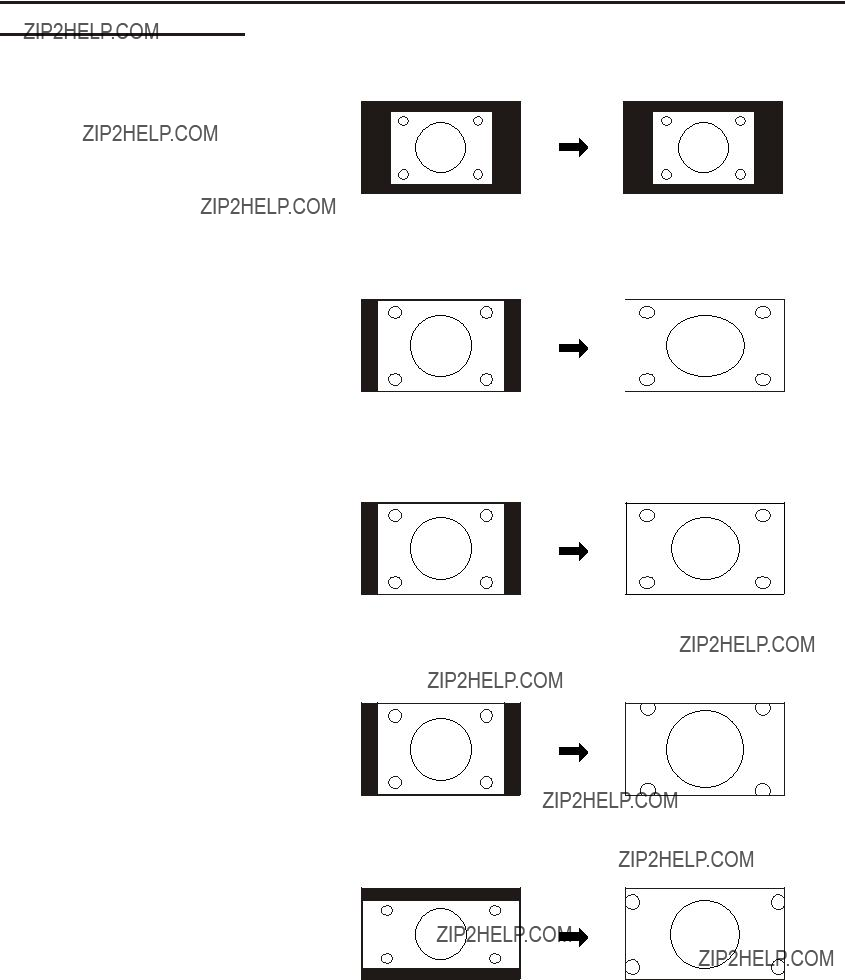

 Guide
Guide Pour changer rapidement le
Pour changer rapidement le 

 La fen??tre [Screen Settings] ne peut ??tre acc??d??e que si le t??l??viseur fonctionne en mode
La fen??tre [Screen Settings] ne peut ??tre acc??d??e que si le t??l??viseur fonctionne en mode 
 En mode Composante, la commande [Auto Sync] n'est pas disponible.
En mode Composante, la commande [Auto Sync] n'est pas disponible.
 En mode Composante, lorsque l'unit?? re??oit un signal 480i, la commande [Vertical] n'est efficace que si sa valeur est sup??rieure ?? 0. Veuillez ne pas r??gler la commande [Vertical] sur une valeur n??gative.
En mode Composante, lorsque l'unit?? re??oit un signal 480i, la commande [Vertical] n'est efficace que si sa valeur est sup??rieure ?? 0. Veuillez ne pas r??gler la commande [Vertical] sur une valeur n??gative.





 Date & Time
Date & Time
 Timer
Timer
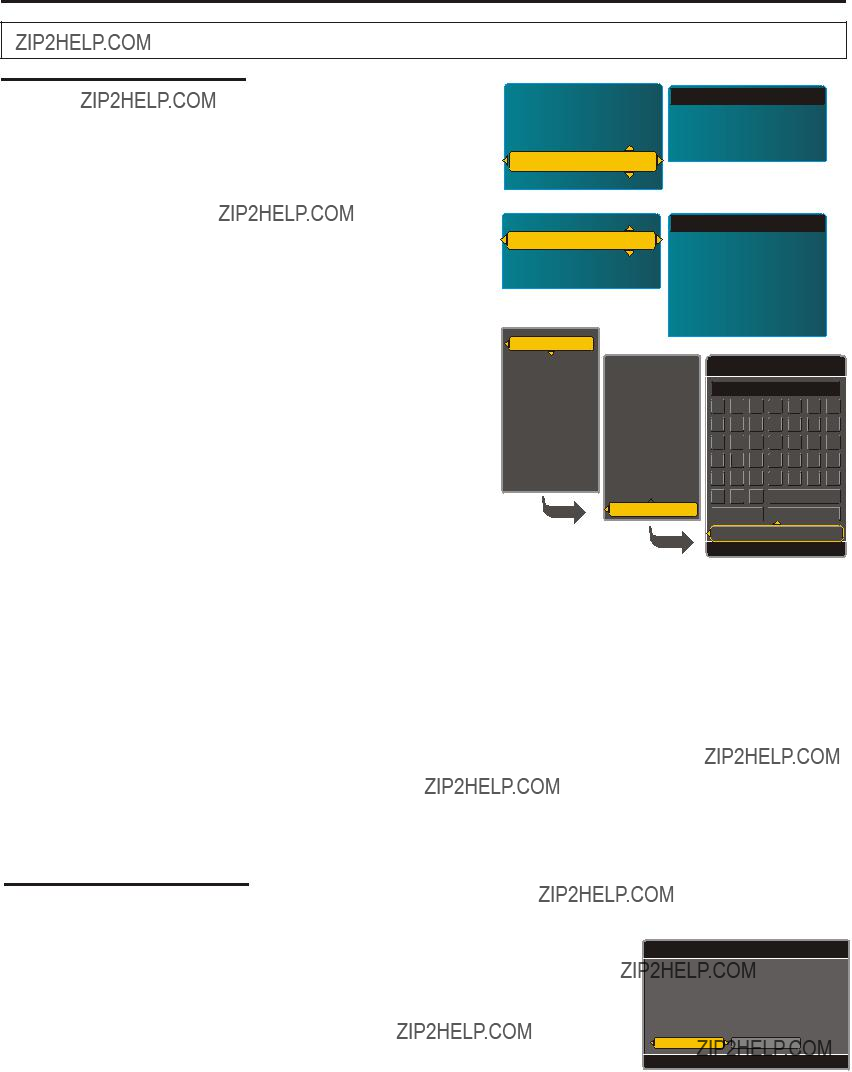

 Settings
Settings Channels
Channels Locks
Locks Guide
Guide

 Pour assurer une capacit?? de blocage optimale, veuillez
Pour assurer une capacit?? de blocage optimale, veuillez




 La t??l??commande universelle ne peut pas ??tre programm??e afin de contr??ler un t??l??viseur de marque diff??rente. Elle a ??t?? pr??r??gl??e pour contr??ler ce
La t??l??commande universelle ne peut pas ??tre programm??e afin de contr??ler un t??l??viseur de marque diff??rente. Elle a ??t?? pr??r??gl??e pour contr??ler ce  Utilisez la cl?? DVD pour programmer un lecteur DVD ou un lecteur
Utilisez la cl?? DVD pour programmer un lecteur DVD ou un lecteur 









